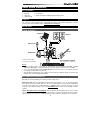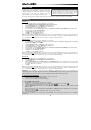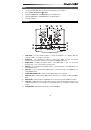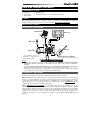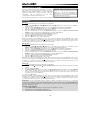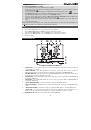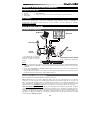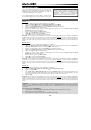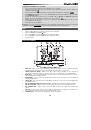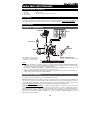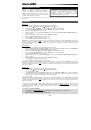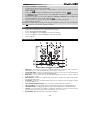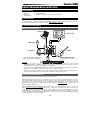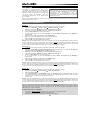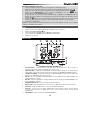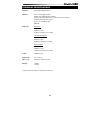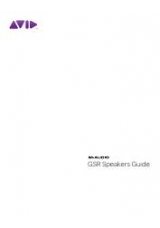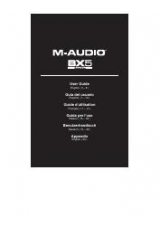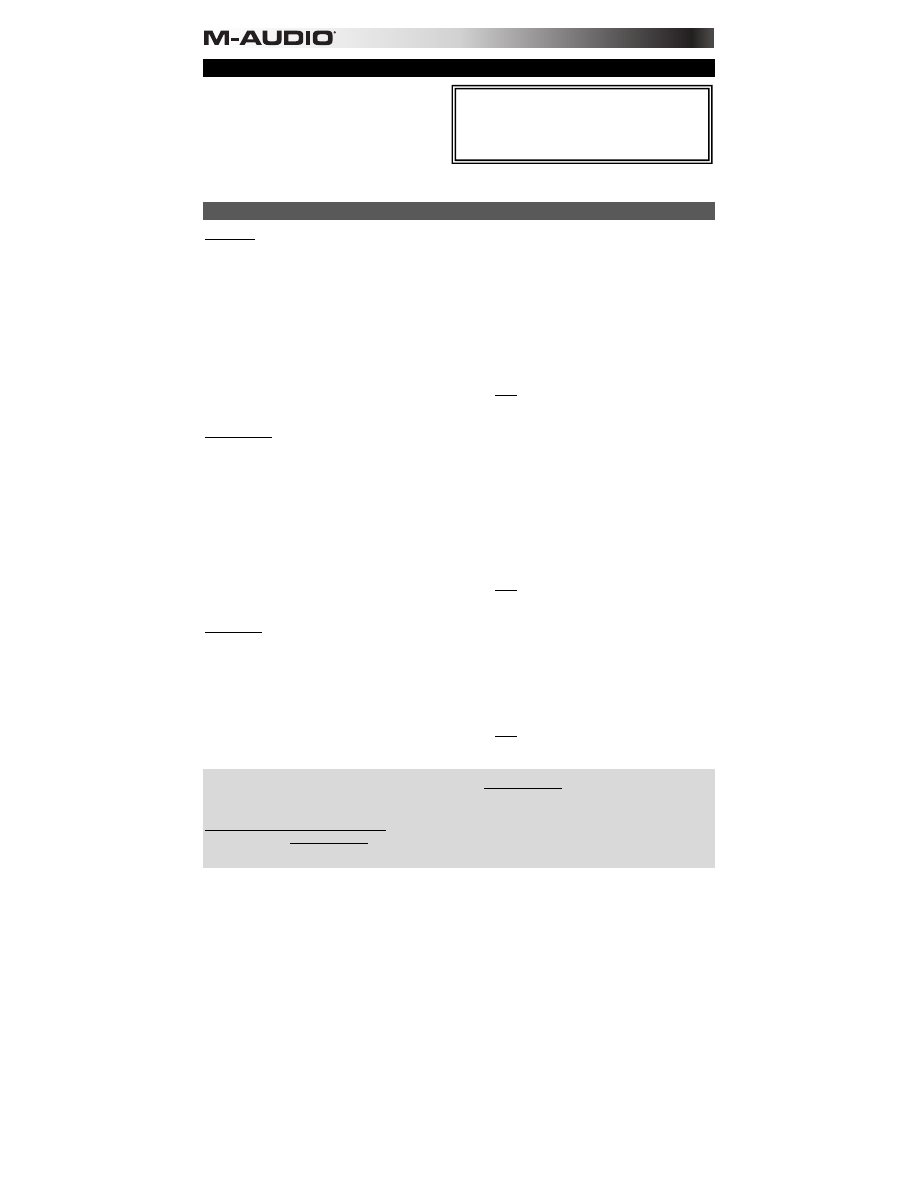
20
Audio Setup
Der M-Track ist ein klassenkonformes Gerät, das mit
jeder DAW oder Aufnahmesoftware, die USB Audio
unterstützt, verwendet werden kann. Um Ihr M-Track zu
aktivieren, um Audio an Ihren Computer zu senden und
von Ihrem Computer zu empfangen, folgen Sie
untenstehenden Anweisungen für das Betriebssystem
Ihres Computers:
Wenn Sie noch niedrigere Latenzzeiten erzielen möchten, lesen Sie den Text im grauen Feld im unteren Teil dieser Seite, um
mehr über ASIO4ALL zu erfahren.
Zusätzliche Installationen
Windows 7:
1.
Verwenden Sie das beiliegende Kabel, um den M-Track mit einem Computer zu verbinden.
2.
Gehen Sie auf
Start Menü Systemsteuerung Hardware und Sound Sound
3.
Klicken Sie auf den Reiter
Wiedergabe
und wählen Sie
M-Track
als Standardgerät.
4.
Klicken Sie auf den Reiter
Aufnahme
und wählen Sie
M-Track
als Standardgerät.
5.
Kicken Sie
Eigenschaften
in der rechten unteren Ecke.
6.
Im neuen Fenster klicken Sie den Reiter
Erweitert
und wählen
2-Kanal, 16-bit, 44100 Hz (CD Qualität)
als
Standardformat.
7.
Entfernen Sie das Häkchen in beiden Kästen unter
Exklusivmodus.
8.
Klicken Sie auf den Reiter
Pegel
und setzen Sie den Schieberegler bis
4
.
9.
Klicken Sie
OK
, um das Eigenschaftenfenster zu schließen.
10.
Klicken Sie
OK
, um das Sound Bedienfeld zu schließen.
Hinweis:
Wenn Sie die ASIO4ALL-Treiber (siehe unten) verwenden, bevor Sie das ASIO4ALL-Bedienfeld öffnen, führen Sie
die oben genannten Schritte aus, um sicherzustellen, dass das M-Track
nicht
als Standardgerät ausgewählt ist. Wenn Sie den
Ton Ihres Computers über das M-Track abspielen möchten nachdem Sie Ihre DAW geschlossen haben, kann es sein, dass Sie
die oben genannten Schritte wiederholen müssen, um es erneut als Standardgerät auszuwählen.
Windows Vista:
1.
Verwenden Sie das beiliegende Kabel, um den M-Track mit einem Computer zu verbinden.
2.
Gehen Sie auf
Start Menü Systemsteuerung Sound
(Falls Sie
Sound
nicht sehen, wählen Sie
Auf klassische
Ansicht wechseln
und das
Sound
Bedienfeld sollte verfügbar sein.)
3.
Klicken Sie auf den Reiter
Wiedergabe
und wählen Sie
M-Track
als Standardgerät.
4.
Klicken Sie auf den Reiter
Aufnahme
und wählen Sie
M-Track
als Standardgerät.
5.
Kicken Sie
Eigenschaften
in der rechten unteren Ecke.
6.
Im neuen Fenster klicken Sie den Reiter
Erweitert
und wählen
2-Kanal, 16-bit, 44100 Hz (CD Qualität)
als
Standardformat.
7.
Entfernen Sie das Häkchen in beiden Kästen unter
Exklusivmodus.
8.
Klicken Sie
OK
, um das Eigenschaftenfenster zu schließen.
9.
Klicken Sie
OK
, um das Sound Bedienfeld zu schließen.
Hinweis:
Wenn Sie die ASIO4ALL-Treiber (siehe unten) verwenden, bevor Sie das ASIO4ALL-Bedienfeld öffnen, führen Sie
die oben genannten Schritte aus, um sicherzustellen, dass das M-Track
nicht
als Standardgerät ausgewählt ist. Wenn Sie den
Ton Ihres Computers über das M-Track abspielen möchten nachdem Sie Ihre DAW geschlossen haben, kann es sein, dass Sie
die oben genannten Schritte wiederholen müssen, um es erneut als Standardgerät auszuwählen.
Windows XP:
1.
Verwenden Sie das beiliegende Kabel, um den M-Track mit einem Computer zu verbinden.
2.
Gehen Sie zu
Start Menü
Systemsteuerung Sounds und Audiogeräte.
3.
Klicken Sie den Reiter
Audio
.
4.
Unter
Soundwiedergabe
und
Soundaufnahme
wählen Sie
USB Audio Codec
als Standardgerät. (Falls Sie andere
USB Audiogeräte an Ihren Computer angeschlossen haben, die möglicherweise identische Namen haben, versuchen
Sie jedes einzelne zu selektieren, bis der M-Track erkannt wird.)
5.
Klicken Sie OK.
Hinweis:
Wenn Sie die ASIO4ALL-Treiber (siehe unten) verwenden, bevor Sie das ASIO4ALL-Bedienfeld öffnen, führen Sie
die oben genannten Schritte aus, um sicherzustellen, dass das M-Track
nicht
als Standardgerät ausgewählt ist. Wenn Sie den
Ton Ihres Computers über das M-Track abspielen möchten nachdem Sie Ihre DAW geschlossen haben, kann es sein, dass Sie
die oben genannten Schritte wiederholen müssen, um es erneut als Standardgerät auszuwählen.
Wenn es zu hohen Verzögerungen nach Anpassung der Software Latenzeinstellungen kommt, laden Sie sich den kostenlosen
ASIO4ALL (Audio Stream Input/Output) Treiber von der Webseite
www.asio4all.com
herunter. ASIO Treiber besitzen im
Allgemeinen eine bessere Performance und eine niedrigere Latenz, da sie eine effizientere Kommunikation zwischen
Audiogeräten und -software ermöglichen.
Download und Installation von ASIO4ALL:
1.
Besuchen Sie
www.asio4all.com
und laden Sie die neueste Version für Ihre Region herunter.
2.
Doppelklicken Sie auf die heruntergeladene Datei ASIO4ALL
.exe
.
3.
Befolgen Sie die Anweisungen am Bildschirm, um ASIO4ALL zu installieren.
Achten Sie darauf, dass Ihre Audiosoftware auf den Empfang
von Audio über M-Track konfiguriert ist. Dazu öffnen Sie
normalerweise die "Voreinstellungen" oder die
"Gerätekonfiguration" der Software. Beachten Sie bitte auch
die Hinweise in der Bedienungsanleitung der Software für
weitere Informationen.